아마존 음악에서 다른 노래를 해결하는 방법
아마존 음악 다른 노래가 재생되면 어떨까요?재생 오류를 해결하는 방법

Amazon Music이 노래를 재생하지 않으면 가장 먼저 확인해야 할 것은 인터넷 연결이 제대로 작동한다는 것입니다.재생 상황을 개선 할 수 있도록 Wi-Fi 또는 모바일 데이터 연결이 우수한 지 확인하십시오.또한, 재생 오류가 응용 프로그램 자체의 문제로 인해 발생하는 경우 Amazon Music을 다시 시작하면 문제가 해결 될 수 있습니다.
또한 재생 오류가 특정 노래에서만 발생하는 경우 노래가 올바르게 다운로드되었는지 확인하십시오.노래가 다운로드되지 않으면 재생 오류가 발생할 수 있습니다.노래를 다시 다운로드하거나 인터넷을 통해 재생하면 문제가 해결 될 수 있습니다.
또한 장치의 캐시 및 쿠키를 지우는 것은 재생 오류를 해결하는 또 다른 방법입니다.장치의 스토리지 구성 및 불필요한 데이터 삭제를 통해 애플리케이션이 원활하게 작동하는 데 도움이 될 수 있습니다.
아마존 음악으로 재생 오류가 발생하면 위의 방법을 사용해보십시오.문제가 지속되면 Amazon 고객 지원에 문의하는 것이 좋습니다.숙련 된 지원 직원이 기꺼이 도와주고 재생 오류를 해결하도록 도와 드리겠습니다.
아마존 음악에서 노래를 건너 뛰는 방법

아마존 음악을 즐기고 다음 노래로 건너 뛰고 싶다면 몇 가지 간단한 단계를 수행하여 쉽게 할 수 있습니다.먼저 현재 재생 된 노래 화면을 표시하십시오.화면 하단에는 노래의 재생 막대가 표시됩니다.이 재생 막대의 오른쪽에는 다음 곡으로 전진 할 "다음"아이콘이 있습니다.
이 "다음"아이콘을 탭하여 다음 곡으로 건너 뜁니다.마찬가지로, 이전 노래로 돌아 가려면 재생 막대의 왼쪽에있는 "이전"아이콘을 탭하여 이전 노래로 돌아갈 수 있습니다.
또한 노래를 건너 뛰지 않으려면 현재 재생 된 노래 화면 하단의 재생 바에서 "루프"아이콘을 탭하여 노래를 반복적으로 재생할 수 있습니다.이를 통해 원하는만큼 좋아하는 노래를 여러 번 즐길 수 있습니다.
보시다시피, 아마존 음악을 사용하여 노래를 건너 뛰는 것은 매우 쉽고 편리합니다.위의 단계를 사용하여 스트레스없이 좋아하는 음악을 즐기십시오.
아마존 음악에서 재생 목록을 만드는 단계
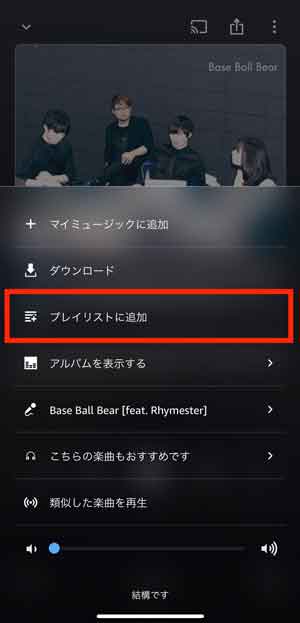
아마존 음악에서 재생 목록을 만드는 것은 쉽습니다.먼저 Amazon Music 앱을 열고 화면 하단에서 "라이브러리"를 누릅니다.다음으로 재생 목록을 만들고자하는 음악을 선택하고 노래 옆의 "..."아이콘을 누릅니다.
"재생 목록 추가"를 선택하여 새 재생 목록을 만들거나 기존 재생 목록에 노래를 추가하십시오.재생 목록에 추가 할 때는 좋아하는 노래를 구성하고 저장하기 위해 재생 목록이 자동으로 작성됩니다.
재생 목록을 만들 때 제목을 부여하는 것이 중요합니다.노래 장르 또는 분위기로 재생 목록을 분리하면 좋아하는 노래를 쉽게 찾을 수 있습니다.
Amazon Music을 사용하면 다른 사용자와 재생 목록을 공유 할 수 있습니다.재생 목록을 공유하려면 재생 목록 화면에서 "공유"를 선택하고 공유 링크를 복사하여 다른 사용자와 공유하십시오.
이 단계는 아마존 음악에서 재생 목록을 만드는 데 도움이됩니다.좋아하는 노래를 정리하고 언제든지 즐거운 음악 경험을 즐기십시오.
아마존 음악에서 노래를 다운로드하는 단계
아마존 음악을 사용하여 음악을 즐길 때 오프라인 즐거움을 위해 노래를 다운로드 할 수있는 편리한 기능이 있습니다.노래 다운로드 절차는 매우 간단하며 아래 단계를 따라 노래를 쉽게 다운로드 할 수 있습니다.
먼저 아마존 음악 응용 프로그램을 열고 좋아하는 노래를 선택하십시오.다음으로 노래 옆에 나타나는 다운로드 아이콘을 누릅니다.그런 다음 노래가 장치로 다운로드되어 오프라인으로 재생할 수 있습니다.
노래 외에도 전체 앨범이나 재생 목록을 다운로드 할 수도 있습니다.같은 방식으로 앨범이나 재생 목록을 다운로드하려면 다운로드 아이콘을 탭하여 노래를 다운로드하십시오.
Amazon Music의 다운로드 기능을 활용하면 오프라인 상태 나 커뮤니케이션 제한이있는 장소에서도 가장 좋아하는 음악을 최대한 즐길 수 있습니다.이 편리한 기능을 활용하고 언제 어디서나 훌륭한 음악 경험을 즐기시기 바랍니다.
아마존 음악에서 검색 기능을 사용하는 방법
아마존 음악에서 검색 기능을 효과적으로 사용하는 방법은 다음과 같습니다.먼저 응용 프로그램 또는 웹 브라우저를 열고 검색 창에 노래, 아티스트 또는 앨범의 이름을 입력하십시오.검색 결과에는 관련 노래, 아티스트 및 앨범이 표시됩니다.
또한 인기있는 노래와 앨범이 검색 결과의 맨 위에 표시 될 수 있습니다.좋아하는 노래 나 아티스트를 찾는 것은 키워드를 입력하고 검색하는 것만 큼 쉽습니다.
Amazon Music을 사용하면 장르 또는 나이와 같은 카테고리별로 검색 할 수 있습니다.특정 음악 장르에 관심이 있다면 장르를 선택하고 검색하십시오.좋아하는 음악을 찾을 수 있습니다.
검색 결과에서 노래를 재생하려면 노래 제목 또는 아티스트 이름 옆에 나타나는 재생 버튼을 클릭하십시오.검색 기능을 잘 활용하여 아마존 음악에서 좋아하는 음악을 찾으십시오.
이 지침을 마스터하면 Amazon Music에서 검색 기능을 원활하게 활용할 수 있습니다.시도해보세요.
아마존 음악에서 재생 목록을 공유하는 방법
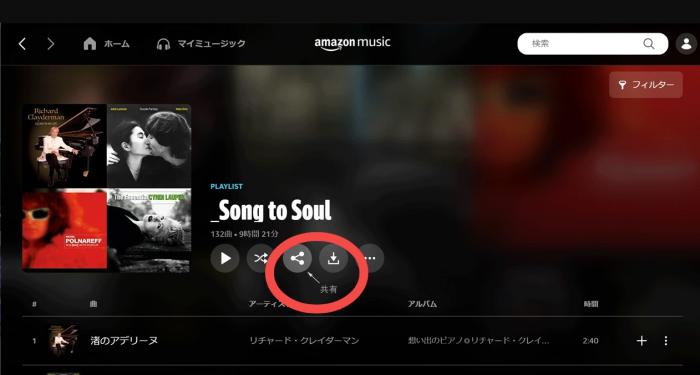
Amazon Music을 사용하면 좋아하는 노래가 포함 된 재생 목록을 친구 및 가족과 공유 할 수 있습니다.다행히 Amazon Music을 사용하면 재생 목록을 쉽게 공유 할 수 있습니다.다음은 따라야 할 단계입니다.
먼저 Amazon Music 앱을 열고 공유하려는 재생 목록을 선택하십시오.다음으로 화면 하단의 "공유"버튼을 누릅니다.그런 다음 다양한 공유 옵션이 표시됩니다.예를 들어 Facebook, Twitter 또는 메시지 앱에서 직접 공유 할 수 있습니다.
링크를 복사하여 이메일 또는 소셜 네트워킹 사이트를 통해 보낼 수도 있습니다.수신자는 단순히 링크를 클릭하고 재생 목록을 쉽게 재생할 수 있습니다.
또한 Amazon Music의 공유 기능을 사용하여 다른 사용자와 재생 목록을 공유 할 수 있습니다.재생 목록을 특정 사용자에게 보내거나 공개 설정을 변경하여 누구나 액세스 할 수 있도록 할 수 있습니다.
재생 목록을 공유하면 음악적 취향과 감성을 친구 나 가족과 쉽게 공유 할 수 있습니다.Amazon Music의 공유 기능을 사용하여 음악을 통해 더 많은 즐거움을 찾으십시오.
아마존 음악에서 음질 설정을 변경하는 방법
음질은 아마존 음악 경험의 중요한 부분입니다.음질 설정을 적절하게 변경하면 더 선명하고 고품질의 음악 경험을 즐길 수 있습니다.다음은 아마존 음악의 음질 설정을 변경하는 방법에 대한 지침입니다.
먼저 아마존 음악 응용 프로그램을 엽니 다.다음으로 화면의 오른쪽 상단에있는 설정 아이콘을 누릅니다.그런 다음 "음질 설정"항목을 선택하여 설정 화면으로 이동하십시오.
설정 화면에는 정상적인 음질과 높은 음질의 두 가지 옵션이 표시됩니다.정상적인 품질은 데이터 사용량을 보존하는 동안 적절한 음질을 제공합니다.반면에 고품질은 고품질의 음악 경험을 제공하지만 더 많은 데이터를 사용할 것임을 알고 있어야합니다.
선호도와 운영 환경에 따라 정상 및 높은 음질 중에서 선택하십시오.변경 사항을 저장하려면 화면 하단의 "저장"버튼을 누릅니다.설정이 저장되면 선택한 음질 설정이 즉시 적용됩니다.
아마존 음악의 음질 설정을 적절히 변경하면 선명도와 현실감으로 좋아하는 노래와 앨범을 즐길 수 있습니다.위의 단계를 참조하여 최고의 음질 설정을 찾을 수 있기를 바랍니다.
아마존 음악에서 노래 재생을 셔플하는 방법
Amazon Music을 사용할 때는 노래를 셔플하는 것이 매우 쉽습니다.먼저 Amazon Music 앱을 열고 재생하는 재생 목록 또는 앨범을 선택하십시오.그런 다음 화면 하단에서 재생 제어 막대를 찾아 셔플 아이콘을 누릅니다.재생 목록의 노래가 무작위로 재생됩니다.
셔플 재생 기능을 사용하면 매번 같은 순서로 노래를 듣지 않고도 새로운 음악 경험을 즐길 수 있습니다.동일한 절차를 사용하여 셔플 재생을 해제 할 수도 있습니다.
Amazon Music의 셔플 재생 기능은 사용자에게 가장 편리한 기능 중 하나입니다.특히 페이스의 변화 나 새로운 음악적 발견을 원하는 사람들에게 권장됩니다.좋아하는 노래의 셔플 재생을 시도하고 새로운 음악적 가능성을 탐구하는 것이 좋습니다.
아마존 음악에서 노래를 셔플하고 더 즐거운 음악 경험을 즐기는 방법을 배우십시오.
아마존 음악에서 즐겨 찾기에 특정 노래를 추가하는 방법
Amazon Music을 사용할 때는 즐겨 찾기에 특정 노래를 추가 할 수 있습니다.특정 노래에 빠르게 액세스하거나 좋아하는 재생 목록에 추가하려면 다음 단계를 따르십시오.
먼저 즐겨 찾기에 추가하려는 노래를 찾으십시오 : Amazon Music 앱을 열고 노래 나 앨범을 검색하십시오.즐겨 찾기에 추가하려는 노래를 찾으면 선택하십시오.
노래가 재생되는 화면에서 노래 제목 옆의 하트 아이콘을 찾으십시오.클릭하면 노래가 좋아하는 것에 추가됩니다.하트 아이콘은 빨간색으로 바뀌어 노래가 즐겨 찾기에 추가되었음을 나타냅니다.
Amazon Music 앱 메뉴에서 "즐겨 찾기"를 선택하여 좋아하는 노래를 모두 볼 수 있습니다.또한 좋아하는 재생 목록에 노래를 추가 할 수 있습니다.
이제 아마존 음악에서 좋아하는 특정 노래를 좋아하는 방법을 알고 있습니다.좋아할 때 언제든지 좋아하는 음악을 즐길 수 있도록 즐겨 찾기에 추가하십시오.

